
느린 컴퓨터는 정말 성가신 문제가 될 수 있습니다. 우리는 우리와 협력하는 전자 장치에 익숙한 시대에 살고 있습니다.
불행하게도,그것은 때때로 그들이 실제로 우리에 대해 작업하는 것처럼 보인다 당신은 이제까지 컴퓨터가 작동 정말 천천히 실행하기 시작 한 경우,당신은 내가 무슨 말을하는지 정확히 알고.
당신은 도시바 노트북을 가지고 있고 천천히 실행하기 시작하면,그것은 시간에 심지어 진정 사람을 화나게 할 수 있습니다. 그러나 당황하지 마십시오.
이 문제가 발생할 수있는 몇 가지 다른 이유가 있으며 여기 기사에서 문제를 해결하기 위해 시도 할 수있는 몇 가지 방법을 살펴 보겠습니다.
때때로,느린 노트북을 개선 할 수 있지만 때때로,둔화의 원인이 문제가 심각한 경우,당신은 전문가의 도움을 얻거나 아마도 컴퓨터를 업그레이드해야합니다.
목차
이유 도시바 노트북이 너무 느린
느린 노트북은 여러 가지 이유에 의해 발생할 수 있습니다. 도시바 노트북에 성능 저하가 발생합니다 일반적인 문제는 당신이 당신의 하드 드라이브에 여유 공간이 많이 없다는 것입니다.
메모리가 가득 차면 속도와 성능이 저하될 수 있으며 컴퓨터에 많은 앱,비디오,사진 또는 기타 데이터를 사용하여 여유 공간을 많이 차지하게 될 수 있습니다.
컴퓨터 속도에 영향을 줄 수 있는 또 다른 일반적인 이유는 바이러스 또는 맬웨어입니다.
이런 종류의 문제는 당신이 그것에 대해 알지 못하면 쉽게 일어날 수 있습니다. 컴퓨터 바이러스 또는 맬웨어는 인터넷에서 프로그램이나 응용 프로그램을 다운로드하거나 일반적인 경우 컴퓨터를 감염시킬 수 있습니다.
한 번에 실행 하는 응용 프로그램을 많이 있는 경우이 또한 도시바 노트북의 속도에 영향을 미칠 수 있습니다.
여러 응용 프로그램을 동시에 실행하면 작동 메모리가 사용되며 이 메모리의 한계에 도달하면 컴퓨터가 느리게 실행되기 시작합니다.
이것은 또 다른 일반적인 이유이며 고정 될 수 있습니다.
랩톱이 느리게 실행될 수 있는 일반적인 이유도 있습니다. 그것은 자주 발생하지 않지만 때로는 컴퓨터가 바로 상자 밖으로 결함이 될 수 있습니다.
당신이 당신의 노트북을 구입하고 문제가있는 경우,이 문제가 될 수 있습니다.
느린 인터넷 연결도 느린 컴퓨터와 혼동될 수 있으므로 컴퓨터 속도가 느린다고 가정하기 전에 네트워크 연결을 확인하는 것이 좋습니다.
빠른 도시바 노트북을 만드는 방법
이제 우리는 당신의 도시바 노트북 컴퓨터와 잠재적 인 속도 문제에 대한 이유를 살펴 촬영 한 것을,우리는 시도하고 문제를 해결하기 위해 몇 가지 다른 방법을 검사 할 수 있습니다.
모든 속도 문제가 같은 이유로 발생하는 것은 아니므로 아래 나열된 방법 중 하나가 작동하지 않으면 포기하기 전에 다른 방법을 시도하십시오.
1. 시스템 오류 및 문제 수정
컴퓨터의 시스템 오류 및 기타 정크,소스에 대해 알고 있는지 여부 또는 컴퓨터의 어딘가에 숨겨져 있으면 컴퓨터 속도가 쉽게 느려질 수 있습니다.
이러한 유형의 성능 저하 오류는 운영 체제에 직접 영향을 주거나 메모리 및 저장 공간에 공간을 차지할 수 있기 때문에 발생할 수 있습니다.
이러한 오류를 찾아 수정하는 가장 쉬운 방법은 타사 응용 프로그램을 사용하는 것입니다.

2. 원하지 않거나 사용하지 않는 파일 및 프로그램 제거
도시바 노트북 속도를 높이는 또 다른 방법은 원치 않거나 사용하지 않는 파일 및 프로그램을 제거하는 것입니다.
속도 문제가 디스크 공간 또는 운영 메모리의 결과 인 경우 사용하지 않는 프로그램과 파일을 제거하면 공간을 확보하고 속도를 높일 수 있습니다.
하드 드라이브와 데스크톱에서 사용되지 않거나 원하지 않는 파일을 찾아 컴퓨터에서 삭제합니다.
이것은 일을 빠르게하는 빠른 방법입니다.
도움이 도구를 사용 하 여 선호 하는 경우 더 많은 옵션에 대 한 우리의 최고의
3. 바이러스 및 맬웨어 검사
속도 문제가 바이러스 또는 소프트웨어로 인해 발생한 경우 바이러스 백신 프로그램을 사용하여 이를 제거해야 합니다.
이것은 큰 문제처럼 보일 수 있지만,디펜더 안티 바이러스 플러스와 같은 좋은 안티 바이러스 프로그램과 함께,당신은 쉽게 당신의 컴퓨터를 정리하고 성능과 속도에 영향을 미칠 수있는 아무것도 제거 할 수 있습니다.
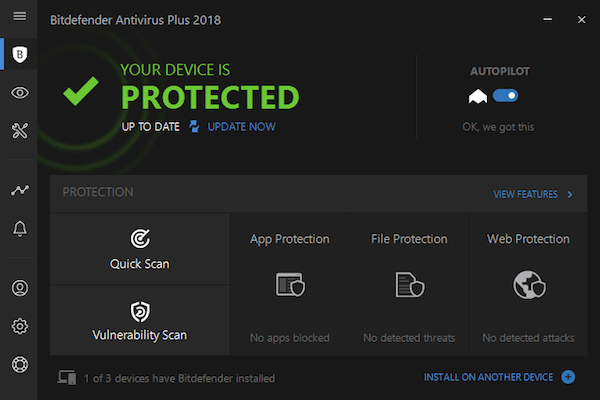
일단 당신이 다운로드 하 고 안티 바이러스 프로그램을 설치,쉽게 이러한 문제에 대 한 검사를 실행 하 고 컴퓨터에서 그들을 얻을 수 있습니다.
4. 하드 디스크 조각 모음
하드 디스크의 파일 조각 모음을 수행하여 컴퓨터를 더 빠르게 실행할 수도 있습니다.
이것은 시스템 전체에 흩어져있는 임의의 파일을 액세스하기 쉬운 중앙 집중식 위치로 구성하여 속도를 높일 수있는 쉬운 옵션입니다.
하드 디스크 조각 모음,여기에 빠른 단계별 가이드 경우 도시바 실행 윈도우 10:
- 바탕 화면에서 작업 표시줄에서 검색 창을 선택하고 조각 모음을 입력합니다.
- 조각 모음을 선택한 다음 드라이브 최적화를 선택합니다.
- 최적화할 디스크 드라이브를 선택합니다.
- 최적화 버튼을 클릭합니다.
5. 하드웨어 업그레이드
당신이 당신의 도시바 노트북의 속도를 높이기 위해 할 수있는 또 다른 옵션은 컴퓨터의 하드웨어를 업그레이드하는 것입니다.
컴퓨터의 메모리/램을 늘릴 수 있으므로 성능이 향상되므로 전체 속도가 향상됩니다.
업그레이드 이러한 유형의 돈을 조금 비용을 것입니다 하지만 잘 가치가 있을 수 있습니다 그리고 완전히 새 컴퓨터를 구입 보다 훨씬 저렴.
당신은 당신의 하드웨어를 업그레이드하기 위해 컴퓨터에 물리적 구성 요소를 교체하거나 삽입해야합니다.
당신이 이런 종류의 일에 익숙하지 않은 경우,당신은 업그레이드를 위해 평판 수리 가게에 컴퓨터를 취할 수 있습니다.
이 다시 약간의 비용을 부담해야하지만 성능을 향상하고 새 컴퓨터보다 저렴합니다.
마지막 생각들
느린 컴퓨터는 성가 시지만 일반적인 문제입니다.
도시바 노트북 느리게 실행 되는 경우 시도 하 고 문제를 해결 하려면 여기에 나열 된 단계를 시도 하십시오.
컴퓨터가 느리게 실행되는 여러 가지 이유가 있는 것처럼 성능을 빠르고 쉽게 향상시키고 다시 빠르게 실행할 수 있는 다양한 솔루션도 있습니다.
당신의 도시바 노트북 이제까지 느린 전에? 문제를 해결할 수 있었습니까? 그렇다면 당신은 그것을 어떻게 했는가? 우리는 아래의 의견에 알려주세요!
크리스는 코딩,데이터 분석,여행 등을 포함한 광범위한 관심사를 가진 평생 기술 애호가입니다. 그는 코드의 세계에 자신을 몰입 소프트웨어 프로그래머로 작동하는 데 사용,지금은 실제 사람들에게 이야기 더 흥미로운 발견한다.
